双面打印是一项非常方便的功能,尤其在需要打印大量文档时,它不仅能节省纸张,还能使打印工作更加高效。然而,有些用户在使用打印机时,可能会遇到无法启用双面打印的问题。本文将详细介绍几种常见的解决方案,帮助你解决打印机不能双面打印的问题。 
一、检查打印机是否支持双面打印 首先,不是所有的打印机都支持双面打印功能。对于不支持双面打印的打印机,无法使用此功能是正常现象。因此,了解打印机是否具有自动双面打印功能非常重要。 1、查看打印机的用户手册或访问打印机厂商的官方网站,确认你的打印机是否支持双面打印功能。许多现代打印机都提供双面打印,但一些老旧或基础型号可能没有此功能。 2、在打印机控制面板上查找双面打印选项。如果该选项未出现,则说明你的打印机可能不支持此功能。 二、设置打印机双面打印选项 有些打印机可能已支持双面打印功能,但默认情况下此功能未启用。需要通过打印设置来开启双面打印选项。 1、在电脑中打开“设置”窗口,进入“设备”选项,点击“打印机和扫描仪”,选择要使用的打印机。 2、点击打印机设置中的“打印机首选项”或“打印设置”选项,进入打印设置页面。 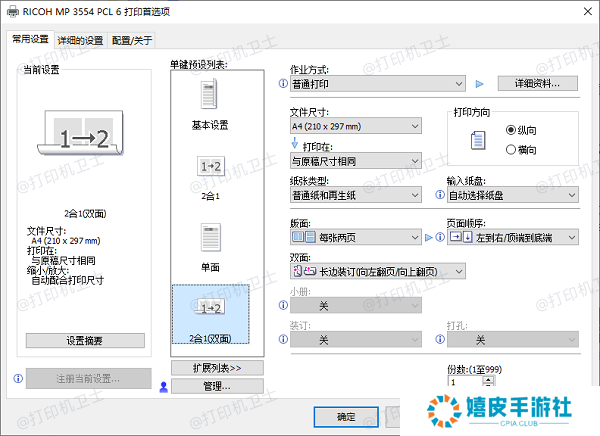
3、查找“双面打印”或“手动双面打印”选项,并勾选该功能。 4、确认选中双面打印功能后,点击“确定”保存设置,然后再次尝试打印文件,检查双面打印是否可以正常工作。 三、检查打印机驱动程序 打印机的驱动程序是控制打印机所有功能的关键。如果打印机的驱动程序过时或不兼容,可能会导致双面打印功能无法正常工作。如果您不确定打印机驱动状态是否正常,可以借助本站来自动检测并更新驱动。
|